Sådan bruges Remote Desktop i Linux eller macOS til at oprette forbindelse til Windows 10

Hvis du kører alternative platforme som Linux eller macOS, men nødt til lejlighedsvis at bruge en Windows 10-pc, gør du det ved hjælp af gratis eksternt desktop-software.
Remote Desktop Protocol er en intuitiv oglydhør måde at kontrollere en Windows 10-computer fra en anden computer på dit netværk. Du kan gøre dette fra en anden Windows 10-pc eller fra en Linux- eller macOS-computer. Dette gør det nemt at komme på en anden computer for at udføre et par opgaver, der kun kan udføres på din Windows 10-computer.
Vi har dækket ved hjælp af fjernskrivebord blandtWindows-enheder, iOS, Chrome OS og Android og tilslutter også fjernbetjening ved hjælp af kommandolinjen. Denne artikel fokuserer på at oprette forbindelse til en Windows 10-computer ved hjælp af en Linux-computer eller en Apple macOS-computer.
Opret forbindelse til en Windows 10-enhed ved hjælp af fjernskrivebord på macOS eller Linux
Til anvendelsen af denne artikel bruger jegUbuntu Linux, men instruktionerne skal være lige ligetil i andre distros. Inden vi begynder, skal du finde ud af maskinens navn eller IP-adresse på din computer. Du skal også aktivere Fjernskrivebord på din Windows 10-computer. Så har alt det klar, og vi skal være gode til at gå.
Opretter forbindelse til Windows 10 fra Linux via Remote Desktop
Ubuntu leveres indbygget med en eksternt desktop-klient, så start Lens-ikonet i docken, søg derefter efter “remote desktop” -klienten og start det derefter.
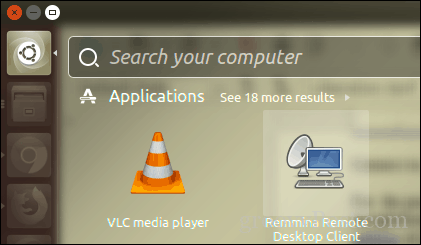
Oprindeligt bliver du mødt af Connection-vinduet, som giver dig mulighed for at administrere og ændre alle eksisterende eksterne desktopforbindelser. Klik på for at oprette en ny forbindelse Ny på værktøjslinjen.
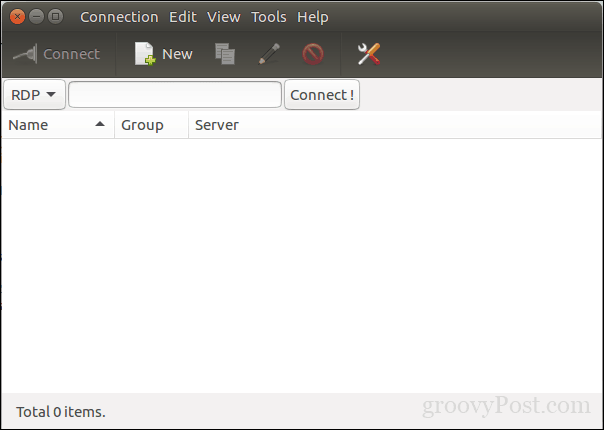
Interfacet ligner lidt appen Windows Remote Desktop. Inden du kan oprette forbindelse til din Windows-klient, skal du give oplysninger om forbindelsen, såsom:
- Navn på fjernskrivebordet.
- Grupper, hvis indstillingen er tilgængelig
- Protokol - dette er vigtigt, sørg for at vælge den RDP - Remote Desktop Protocol når du opretter forbindelse til Windows. Hvis du bruger en maskine med VNC installeret og konfigureret, kan du bruge denne indstilling.
Nedenfor er flere faner, der giver dig mulighed for at kontrollere hvordandu opretter forbindelse til fjerncomputeren. Da vi opretter forbindelse til det grafiske Windows-skrivebord, lad os fokusere på fanen Grundlæggende. Fortsæt med at indtaste servernavnet eller IP-adressen, brugernavnet på maskinen og adgangskoden. Da jeg bruger det i et hjemmemiljø, er domænet ikke påkrævet.
Fjernskrivebord gør det muligt for dig at vælge det lokaleopløsning, eller du kan vælge en brugerdefineret mulighed, hvis du ikke har brug for den fulde desktop-oplevelse. Afhængigt af forbindelsens hastighed skal du muligvis justere farvedybden for at imødekomme ydelsen. Der er også muligheder for at opsætte en delt mappe til let deling af filer, hvis nødvendigt. Når du har konfigureret alle disse oplysninger, kan du gå videre og derefter klikke på Opret forbindelse.
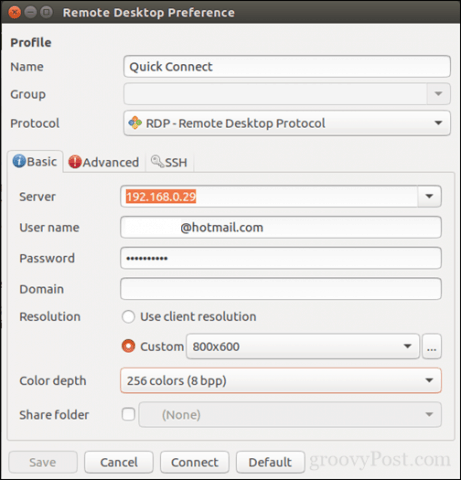
Eksternt skrivebord genererer et certifikat til din maskine, der autoriserer adgang. Klik på OK.
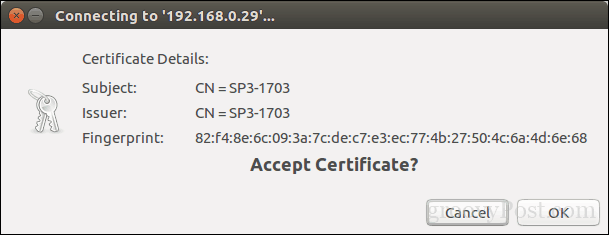
Her har du det, du er nu forbundet til Windows 10 eksternt fra Linux og du kan udføre dine sædvanlige produktivitetsopgaver.
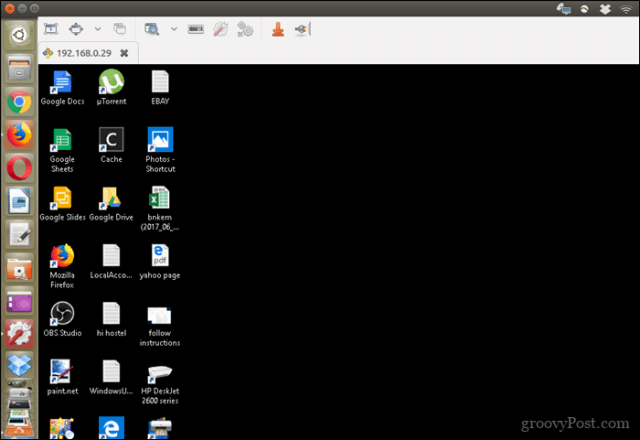
Når du er klar til at afbryde forbindelsen, skal du klikke på plug-ikonet på kommandolinjen.
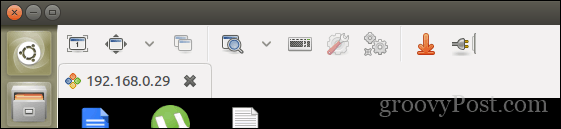
Opretter forbindelse til Windows 10 fra macOS via Remote Desktop
Microsoft leverer en indbygget fjernskrivebordsklient til macOS, som du kan downloade fra App Store. Grænsefladen er grundlæggende, men let at bruge. Klik på knappen for at begynde Ny menu for at opsætte en ny forbindelse.
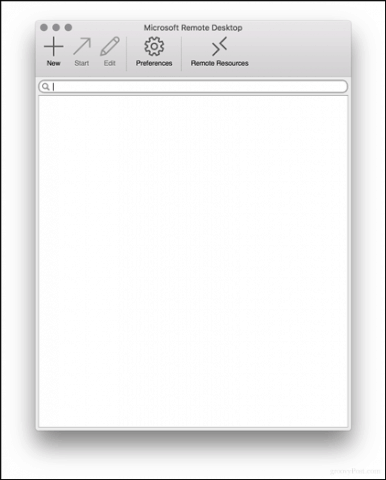
Præferencerne ligner dem, der findes påLinux. Du kan angive et navn på forbindelsen, maskinnavnet eller den IP-adresse, du forbinder til sammen med legitimationsoplysninger. Du kan justere dine oplevelser, så som at matche den oprindelige opløsning på den Mac, du bruger, vælge farvedybde og om du vil starte i fuldskærmstilstand eller et ændret størrelse på vinduet. Når du har installeret den, skal du lukke vinduet for at gå tilbage til hovedskærmen.
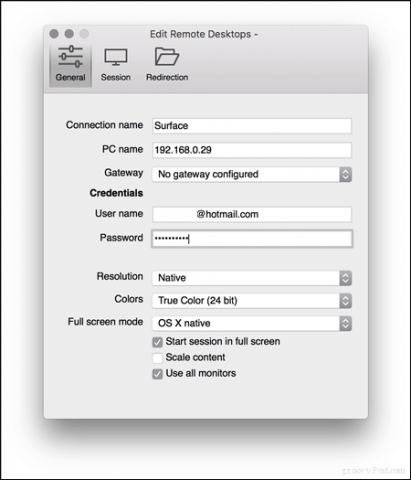
Vælg den forbindelse, du lige har oprettet, og klik derefter på Start.
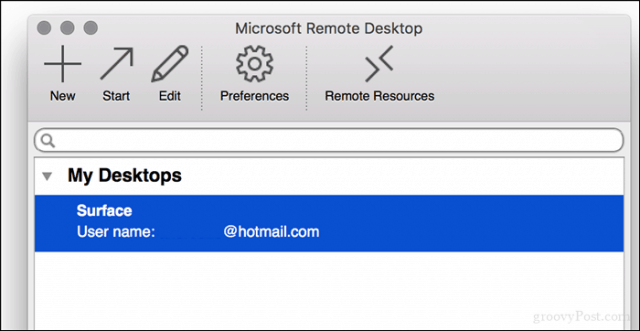
Hvis du bliver bedt om at "Certifikatet kunne ikke verificeres tilbage til et rodcertifikat. Din forbindelse er muligvis ikke sikker, vil du fortsætte? ”Klik Blive ved.
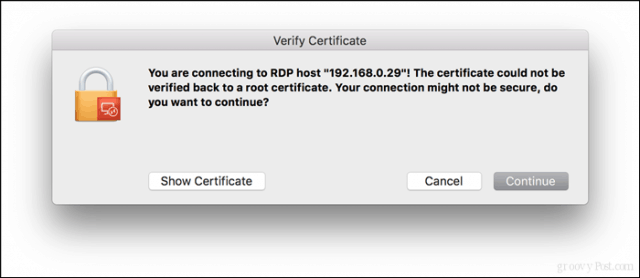
Og det er alt, hvad der er der til det. Du administrerer nu dit Windows 10-skrivebord eksternt fra macOS.
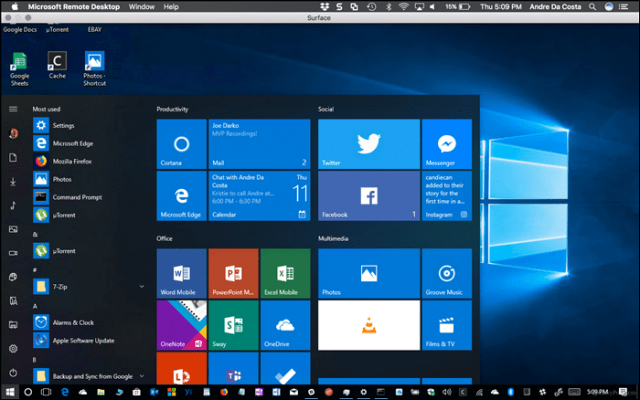
Som altid med alt på Mac, er det detmærkbart pænere og føles så meget hurtigere. Det er som om jeg faktisk kørte Windows 10 på selve Mac'en. Uanset hvilken platform du foretrækker eller bruger, er der gode muligheder tilgængelige, hvis du lejlighedsvis skal oprette forbindelse til en Windows-maskine og bruge nogle apps.
Hvordan bruger du Remote Desktop? Fortæl os om det i kommentarerne.
![Aktiver eksternt skrivebord XP eller Server 2003 eksternt [Sådan gør du]](/images/xp/remotely-enable-remote-desktop-xp-or-server-2003-how-to.png)









Efterlad en kommentar